3 wykonalne rozwiązania do gry w Pokemon Go na komputerze
„Czy istnieje jakieś działające rozwiązanie do grania w Pokemon Go na PC? Sprawdziłem tak wiele symulatorów Pokemon Go na PC, ale wydaje się, że nic nie działa na moim iPhonie!”
Jest to pytanie, które pojawiło się niedawno na forum Reddit dotyczące grania w Pokemon Go na PC. To uświadomiło mi, że wiele osób szuka sposobów na granie w swoje ulubione gry na PC, takie jak Pokemon Go. Dobrą wiadomością jest to, że możesz łatwo nauczyć się grać w Pokemon Go na PC w 2022 roku za pomocą urządzenia z Androidem lub iOS. W tym przewodniku odpowiem na Twoje pytania dotyczące tego samego i dodam 3 różne rozwiązania Pokemon Go na PC 2020. Zacznijmy od!

- Część 1: Dlaczego ludzie decydują się grać w Pokemon Go na PC?
- Część 2: Czy istnieje ryzyko związane z rozgrywką Pokemon Go na PC?
- Część 3: Jak grać w Pokemon Go na komputerze za pomocą spoofera na iOS?
- Część 4: Jak grać w Pokemon Go na komputerze z mobilnymi emulatorami opartymi na PC
- Część 5: Jak grać w Pokemon Go na komputerze z lustrem ekranu?
Część 1: Dlaczego ludzie decydują się grać w Pokemon Go na PC?
Chociaż Pokemon Go jest grą z rozszerzoną rzeczywistością opartą na lokalizacji, wielu użytkowników woli grać na komputerze z następujących powodów:
Ulice nie są już najbezpieczniejszym miejscem do zabawy
Dawno minęły czasy, kiedy ulice były bezpiecznym miejscem do zabawy dla dzieci. Szczególnie w nocy możesz napotkać niechcianą sytuację, jeśli wyjdziesz w nieznane miejsca, aby zagrać w Pokemon Go.
Złe warunki drogowe
Nie każda ścieżka może być dobrze utrzymana i tylko dlatego, że jest wymieniona w Pokemon Go, nie oznacza to, że jest bezpieczna. Możesz dostać się do wypadku podczas chodzenia po źle skonstruowanej drodze.
Możliwość dostania się w wypadek
Jeśli podczas gry w Pokemon Go prowadzisz samochód, rower, a nawet skuter, możesz się rozproszyć i ulec wypadkowi.
Problemy z baterią telefonu
Możliwe, że podczas grania w Pokemon Go przez długi czas Twój telefon może się wyczerpać, gdy Cię nie ma. Może to sprawić, że zostaniesz uduszony w środku nieznanej lokalizacji.
Pokemon Go nieprzyjazny dla osób niepełnosprawnych
Nie trzeba dodawać, że Pokemon Go nie został zaprojektowany z myślą o potrzebach osób niepełnosprawnych. Jeśli masz trudności z prawidłowym chodzeniem, granie w Pokemon Go na PC będzie najlepszą opcją.
Inne zagadnienia
Nie możesz wyjść i zagrać w Pokemon Go w środku burzy lub obfitych opadów śniegu. Podobnie gra w nocy nie jest najlepszą rzeczą do zrobienia, co prowadzi do tego, że użytkownicy grają w Pokemon Go online na PC.
Część 2: Czy istnieje ryzyko związane z rozgrywką Pokemon Go na PC?
Wraz z pojawieniem się symulatorów Pokemon Go na PC, użytkownikom stało się łatwiejsze granie w Pokemon Go w domu. Jednak ten ruch ma swoje własne ryzyko i powinieneś zachować czujność podczas grania w Pokemon Go na PC w 2022 roku.
- Jeśli Pokemon Go wykryje, że używasz symulatora lub oszukujesz, może zablokować twoje konto.
- Aby tego uniknąć, zaleca się założenie dodatkowego konta Pokemon Go podczas korzystania z symulatora.
- Unikaj korzystania z symulatora przez cały czas lub często zmieniaj lokalizacje w inne miejsca.
- Skorzystaj z niezawodnego narzędzia, które wspomoże symulację ruchu Twojego urządzenia. To sprawi, że Pokemon Go uwierzy, że faktycznie gdzieś się przeprowadzasz.
- Rozważ ochłodzenie się w międzyczasie i pozostań przez chwilę w jednym miejscu, zanim ponownie zmienisz lokalizację.
- Nie polegaj wyłącznie na symulatorze, a od czasu do czasu graj w Pokemon Go na telefonie.
- Jeśli masz na swoim koncie miękki lub tymczasowy ban, rozważ skorzystanie z niezawodnego symulatora lub przełącz się na inne konto, aby uniknąć jego trwałego bana.
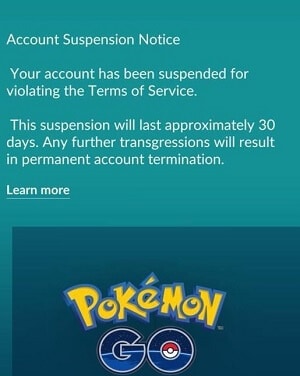
Część 3: Jak grać w Pokemon Go na komputerze za pomocą spoofera na iOS?
Najłatwiejszym sposobem grania w Pokemon Go na PC w 2022 roku jest użycie niezawodnego spoofera lokalizacji, takiego jak DrFoneTool – Wirtualna lokalizacja (iOS). Aplikacja obsługuje różne tryby zmiany lokalizacji lub symulacji ruchu. Oznacza to, że możesz bezpośrednio teleportować się do innej lokalizacji lub symulować ruch z jednego miejsca do drugiego z wybraną prędkością. Pomoże ci to złapać więcej Pokemonów lub wykluć jaja bez zauważenia przez Pokemon Go. Najlepsze jest to, że nie musisz jailbreakować swojego iPhone’a, aby korzystać z aplikacji.
Krok 1: Uruchom narzędzie wirtualnej lokalizacji
Najpierw zainstaluj i uruchom dr.fone – aplikację wirtualnej lokalizacji w swoim systemie. Na ekranie powitalnym dr.fone wybierz funkcję „Wirtualna lokalizacja”.

Ponadto podłącz iPhone’a do systemu za pomocą działających kabli i kliknij przycisk „Rozpocznij”, aby kontynuować.

Aplikacja automatycznie wykryje Twoją aktualną lokalizację i wyświetli ją na interfejsie przypominającym mapę. Możesz również kliknąć przycisk „Wyśrodkuj”, aby to naprawić.

Krok 2: Teleportuj się do innej lokalizacji
Z dr.fone – Wirtualna lokalizacja, możesz łatwo sfałszować swoją lokalizację. Aby to zrobić, kliknij tryb Teleport (trzecia opcja w prawym górnym rogu) i po prostu wpisz nazwę lokalizacji lub jej współrzędne.

Dostosuj swoją lokalizację na mapie i umieść pinezkę w dowolnym miejscu. Na koniec po prostu kliknij przycisk „Przenieś tutaj”, aby zmienić swoją lokalizację.

Otóż to! Możesz teraz uruchomić Pokemon Go na swoim iPhonie lub otworzyć dowolną inną aplikację GPS, aby wyświetlić zmienioną lokalizację.

Krok 3: Symuluj swój ruch między dwoma punktami
Aby zasymulować ruch między dwoma różnymi punktami, kliknij tryb one-stop, który jest pierwszą opcją w prawym górnym rogu. Najpierw upuść pinezkę do punktu początkowego, a następnie upuść lokalizację punktu, do którego chcesz się przenieść.

Następnie możesz po prostu dostosować prędkość chodzenia, jazdy na rowerze, jazdy itp. i wprowadzić liczbę ruchów, które chcesz poruszyć. Po zastosowaniu tych ustawień kliknij przycisk „Marzec” i rozpocznij symulację.

Krok 4: Symuluj ruch na trasie
Na koniec możesz również symulować ruch na całej trasie, klikając tryb wielu przystanków (druga opcja). Teraz musisz upuścić różne lokalizacje na mapie na tej samej ścieżce, aby pokryć trasę.

Gdy to zrobisz, dostosuj prędkość ruchu, ile razy chcesz pokonać trasę, i kliknij przycisk „Marzec”, aby rozpocząć.

Część 4: Jak grać w Pokemon Go na komputerze z mobilnymi emulatorami opartymi na PC
Innym sposobem grania w Pokemon Go na PC 2020 jest użycie niezawodnego emulatora Androida, takiego jak BlueStacks. Emulator Androida zapewniłby korzystanie ze smartfona w twoim systemie, umożliwiając bezproblemowy dostęp do wszystkich głównych aplikacji na Androida. W ten sposób możesz łatwo zainstalować potrzebne aplikacje na swoim komputerze i grać w Pokemon Go bez wychodzenia. Jednak szanse na zbanowanie konta Pokemon Go drastycznie wzrastają dzięki tej metodzie.
Krok 1: Zainstaluj BlueStacks w swoim systemie
Na początek możesz po prostu wejść na oficjalną stronę BlueStacks i zainstalować ją w swoim systemie. Aby zakończyć proces, możesz wykonać instalację standardową lub niestandardową.
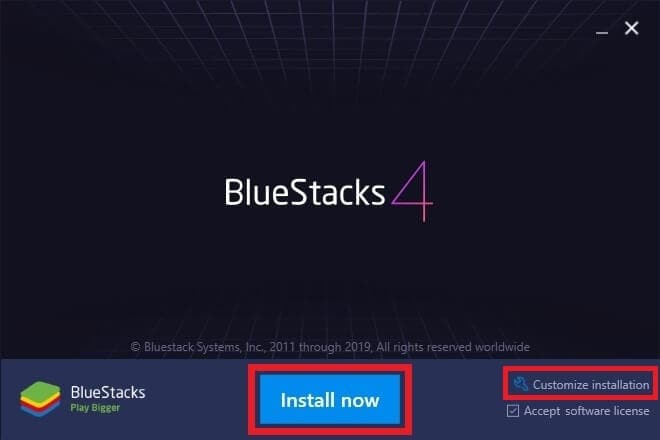
Krok 2: Zainstaluj Pokemon Go na BlueStacks
Po zainstalowaniu BlueStacks możesz go uruchomić i przejść do Sklepu Play, aby poszukać Pokemon Go. Możesz również poszukać go na pasku wyszukiwania.
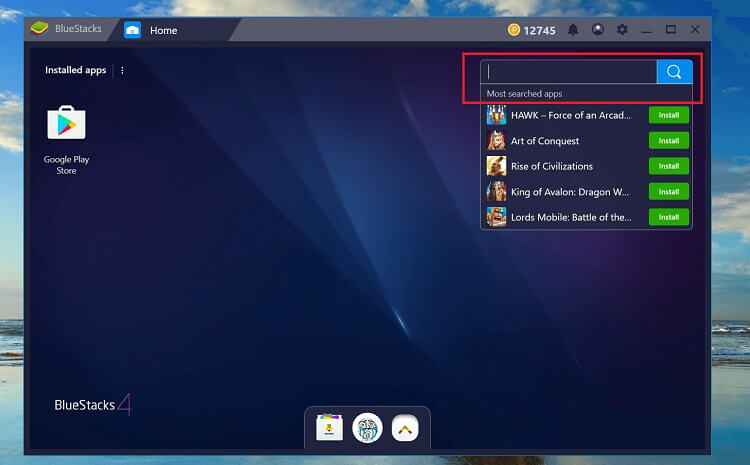
Zakończ instalację i uruchom ponownie BlueStacks, aby znaleźć Pokemon Go zainstalowanego w twoim systemie. Następnie musisz zainstalować i uruchomić KingRoot na BlueStacks, aby uzyskać dostęp administratora.
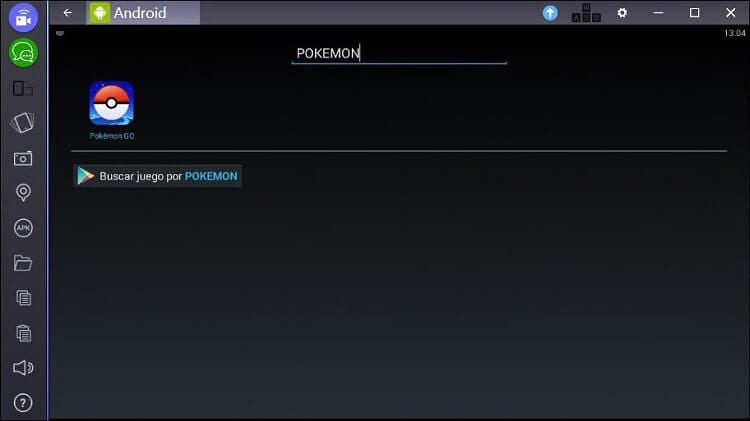
Krok 3: Zmień lokalizację i graj
Świetny! Już prawie jesteś. Ponieważ musiałbyś zmienić swoją lokalizację, możesz ponownie przejść do Sklepu Play i pobrać fałszywą aplikację GPS na swój system. Następnie uruchom fałszerstwo lokalizacji i ręcznie zmień swoją lokalizację w dowolne miejsce.
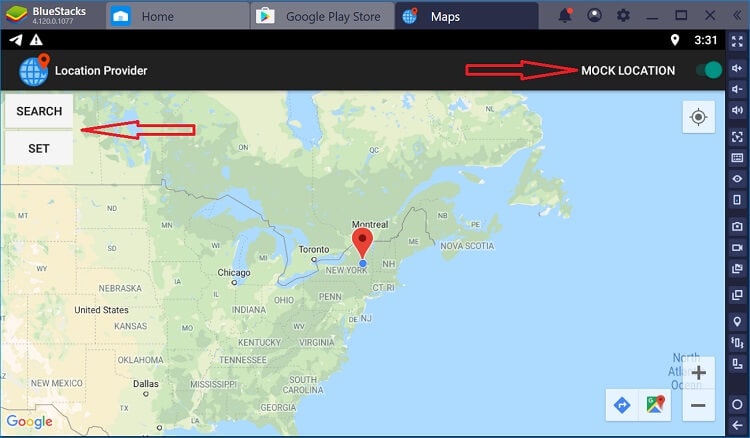
Otóż to! Po zmianie lokalizacji możesz ponownie uruchomić Pokemon Go i uzyskać dostęp do nowej lokalizacji w aplikacji. Możesz teraz łapać mnóstwo nowych Pokemonów w podróży.
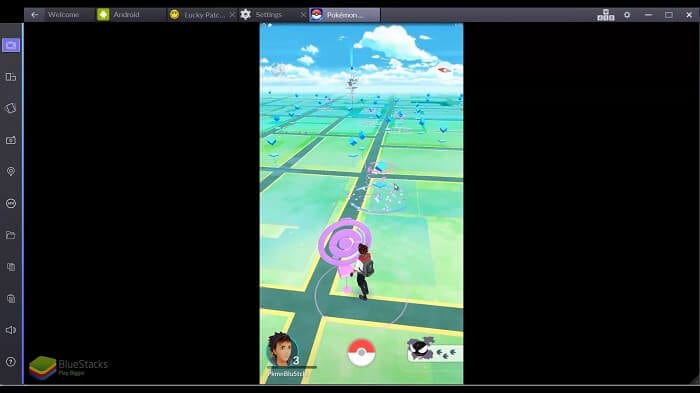
Część 5: Jak grać w Pokemon Go na komputerze z lustrem ekranu?
Innym sposobem grania w Pokemon Go na PC jest użycie aplikacji do dublowania ekranu, która może odzwierciedlać ekran smartfona na Windows lub Mac. Jedną z aplikacji, które możesz wypróbować, jest AceThinker Mirror, który może odzwierciedlać ekran prawie każdego urządzenia z systemem iOS lub Android. W ten sposób możesz oglądać filmy, przeglądać aplikacje i grać w różnego rodzaju gry, takie jak Pokemon Go na PC. Oprócz korzystania z aplikacji do tworzenia kopii lustrzanych ekranu potrzebujesz również narzędzia do fałszowania lokalizacji.
Krok 1: Zainstaluj lustro AceThinker
Po pierwsze, możesz wejść na oficjalną stronę AceThinker Mirror i zainstalować aplikację zarówno w swoim systemie, jak i telefonie komórkowym. Uruchom go i wybierz rodzaj posiadanego urządzenia oraz sposób podłączenia.
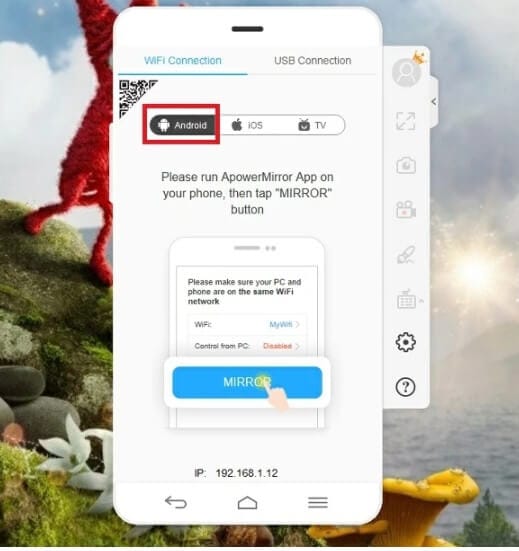
Jeśli posiadasz urządzenie z Androidem, włącz na nim Opcje programisty i włącz funkcję debugowania USB (dla połączenia USB). Jeśli łączysz oba urządzenia bezprzewodowo, upewnij się, że są połączone z tą samą siecią Wi-Fi.
Krok 2: Podłącz telefon do komputera
Uruchom aplikację na telefonie i systemie i połącz je bezprzewodowo lub za pomocą kabla USB. Stuknij w przycisk „M” w aplikacji i zaakceptuj połączenie dublowania ekranu w swoim systemie.
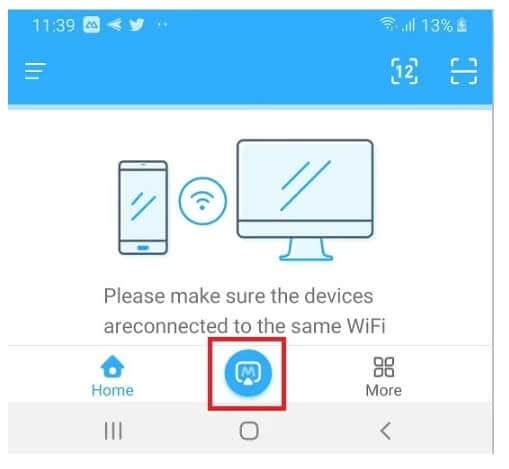
Krok 3: Zacznij grać w Pokemon Go na PC
Otóż to! Po pomyślnym zdublowaniu urządzenia możesz uruchomić Pokemon Go i zacząć grać. Jeśli chcesz, możesz również uruchomić fałszywą aplikację GPS na swoim urządzeniu i zmienić również swoją lokalizację w Pokemon Go.
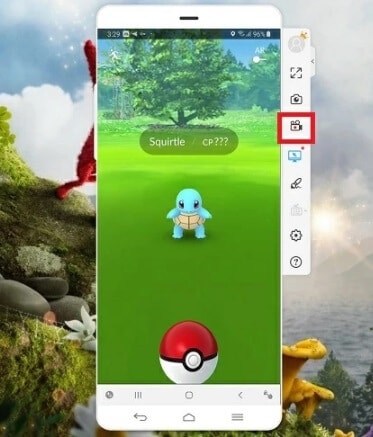
To okład, wszyscy! Teraz, gdy znasz trzy różne sposoby gry w Pokemon Go na PC, możesz z łatwością grać w swoją ulubioną grę. Spośród wszystkich dostępnych opcji dr.fone – Wirtualna lokalizacja (iOS) to z pewnością najlepszy sposób na grę w Pokemon Go na PC w 2022 roku. Jeśli używasz Androida, możesz wypróbować również dwie pozostałe opcje. Od dr.fone – Wirtualna lokalizacja pozwala nam symulować nasz ruch z pożądaną prędkością, nigdy nie musiałbyś się martwić ostrzeżeniami na temat Pokemon Go lub zbanowaniem konta.
Ostatnie Artykuły: